


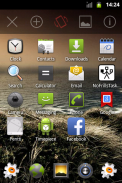
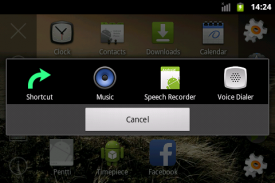
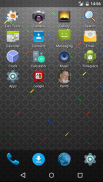

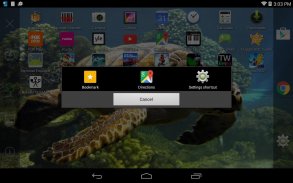
NoFrillsLauncher

Mô tả của NoFrillsLauncher
A bare bones home screen replacement featuring tiny size and minimal memory usage. If you want widgets on your home screen, this is not for you!
App and shortcut icons can be reordered by dragging them around (long press) or hidden completely (drag to trashcan). The most used apps or shortcuts can be put into a favorites panel.
Pull down (in portrait mode) or right (in landscape mode), or press the menu button if your phone has one, to reveal the menu panel:
- X hides the menu (and so does the back button)
- plus (+) icon opens a chooser for hidden apps and also allows you to create new shortcuts
- orientation lock toggles between unlocked (gray), locked portrait or landscape (green), or device default orieantation (red) (this is separate from device orientation lock setting)
- picture icon allows you to change the wallpaper of your devices (the system wallpaper, not just in NoFrillsLauncher)
- info (i) icon opens a small dialog with version number and other details
Note: Adding shorcuts directly from other apps (using some kind of "add to home screen" feature) does not (yet) add them to NoFrillsLauncher. For now, shortcuts can only be added from the apps chooser.
</div> <div jsname="WJz9Hc" style="display:none">Một thay thế màn hình xương trần nhà có tính năng kích thước nhỏ và sử dụng bộ nhớ tối thiểu. Nếu bạn muốn các widget trên màn hình chủ của bạn, điều này không phải dành cho bạn!
App và các biểu tượng shortcut có thể được sắp xếp lại bằng cách kéo chúng xung quanh (dài báo chí) hoặc ẩn hoàn toàn (kéo để thùng rác). Các ứng dụng được sử dụng nhiều nhất hoặc phím tắt có thể được đưa vào một bảng yêu thích.
Kéo xuống (trong chế độ chân dung) hoặc bên phải (trong chế độ phong cảnh), hoặc nhấn vào nút menu nếu điện thoại của bạn có một người, để lộ bảng menu:
- X ẩn menu (và do đó, hiện các nút quay lại)
- Cộng (+) biểu tượng sẽ mở ra một chooser cho các ứng dụng ẩn và cũng cho phép bạn tạo các phím tắt mới
- Toggles khóa định hướng giữa mở khóa (màu xám), khóa chân dung hoặc phong cảnh (màu xanh lá cây), hoặc orieantation thiết bị mặc định (màu đỏ) (điều này là riêng biệt từ thiết lập thiết bị khóa định hướng)
- Biểu tượng hình ảnh cho phép bạn thay đổi hình nền của thiết bị của bạn (hình nền hệ thống, không chỉ trong NoFrillsLauncher)
- Thông tin (i) biểu tượng sẽ mở ra một hộp thoại nhỏ với số phiên bản và các chi tiết khác
Lưu ý: Thêm shorcuts trực tiếp từ các ứng dụng khác (sử dụng một số loại "thêm vào màn hình chủ" tính năng) không (chưa) thêm chúng vào NoFrillsLauncher. Để bây giờ, các phím tắt chỉ có thể được thêm vào từ chooser ứng dụng.</div> <div class="show-more-end">

























